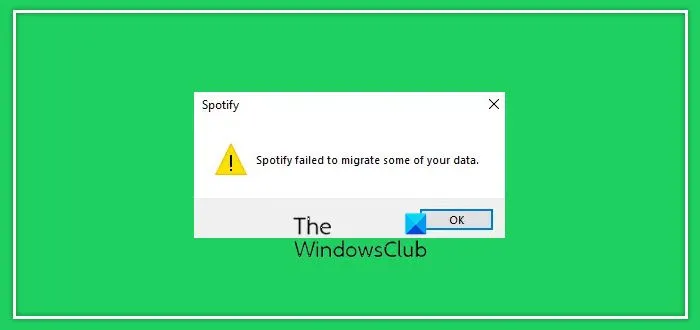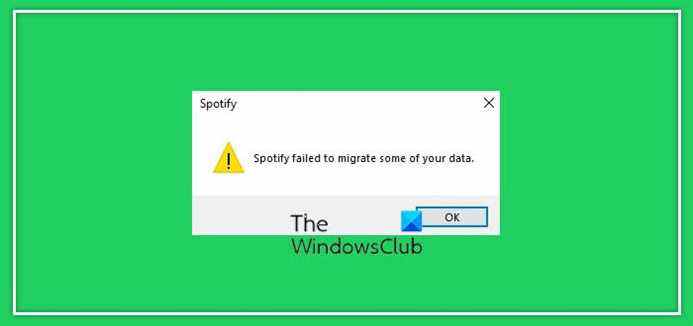En ce qui concerne Windows et la musique, Spotify est la meilleure application pour diffuser tous vos morceaux et podcasts préférés. Microsoft n’a plus de service de streaming musical ; par conséquent, Spotify est la meilleure chose à faire. De notre utilisation limitée de l’application, nous devons dire que cela fonctionne assez bien, mais il y a des moments où une erreur avec le message suivant peut apparaître – Spotify n’a pas réussi à migrer certaines de vos données.
Si vous avez déjà rencontré cette erreur et que vous vous demandez quoi faire, ne vous inquiétez pas car nous avons une excellente idée de la façon de la corriger une fois pour toutes. Nous devons souligner que cette erreur ne semble apparaître que sur les ordinateurs Windows. Néanmoins, si vous avez réussi à le voir ailleurs, faites-le nous savoir.
Spotify n’a pas réussi à migrer certaines de vos données
Il existe plusieurs façons de maîtriser cette erreur et de revenir à l’écoute de toute la merveilleuse musique que Spotify a à offrir. Nous allons discuter de ces moyens à partir de cet article, alors continuez à lire car nous allons d’abord nous concentrer sur la réinstallation de Spotify. Les étapes impliquées ne sont que deux !
- Effacer les données Spotify résiduelles
- Désinstaller Spotify
- Réinstaller Spotify
Effacer les données Spotify résiduelles
Pour commencer, vous devez d’abord lancer l’application Spotify sur votre ordinateur. Selon l’endroit où l’icône de raccourci est stockée, elle peut se trouver sur le bureau, la barre des tâches ou dans le menu Démarrer. Comme il s’agit d’une application du Microsoft Store, nous vous suggérons de vérifier d’abord le menu Démarrer.

Après avoir ouvert l’application, il est temps d’accéder à la zone Paramètres. Pour ce faire, cliquez sur la flèche à côté de votre nom d’utilisateur en haut, et à partir de là, sélectionnez Paramètres via le menu déroulant.

À l’intérieur de la zone Paramètres, faites défiler vers le bas jusqu’à ce que vous voyiez le Emplacement de stockage hors ligne. Cette section mettra en évidence où les fichiers hors ligne sont stockés, alors assurez-vous de copier l’adresse de l’emplacement.
Par défaut, l’icône de l’explorateur de fichiers doit se trouver dans la barre des tâches, alors cliquez dessus pour la lancer.
Tapez l’adresse dans la barre d’adresse de l’Explorateur de fichiers, puis appuyez sur la touche Entrée. Vous devriez maintenant être dans le dossier de stockage.

Tous les dossiers et contenus situés dans le dossier de stockage doivent être supprimés. Appuyez sur CTRL + A pour mettre en surbrillance tout le contenu, puis appuyez sur le bouton Supprimer du clavier pour vous en débarrasser. Ou, vous pouvez cliquer sur l’icône de la corbeille pour les supprimer tous.
Après avoir fait cela, désinstallez Spotify
Oui, la désinstallation de l’application Spotify peut résoudre le problème Spotify n’a pas réussi à migrer certaines de vos erreurs de données, alors, comment pouvons-nous le faire, alors? Nous allons jeter un coup d’oeil.
Cliquez sur la touche Windows + bouton I pour lancer le menu Paramètres. Il devrait charger automatiquement l’onglet Système à partir de la colonne de gauche.
Regardez sous l’onglet Système et vous verrez la section Applications. Cliquez dessus tout de suite pour révéler des options de menu supplémentaires avec lesquelles jouer.
La prochaine étape à franchir ici consiste donc à choisir Applications et fonctionnalités dans le menu. Cela affichera une liste des applications actuellement installées sur votre ordinateur.
Si vous faites défiler vers le bas, vous finirez par tomber sur Spotify dans la liste. Pour désinstaller, cliquez sur le bouton de menu à trois points à droite de l’application, puis sélectionnez Désinstaller, et c’est tout.
Téléchargez et installez Spotify
Enfin, revenez au Microsoft Store pour réinstaller l’application, et à partir de là, vérifiez si l’erreur persiste.
Redémarrez Spotify et vérifiez si vous êtes toujours en proie à Spotify n’a pas réussi à migrer certaines de vos données.
Lis: Spotify est lent sur un PC Windows.
Est-ce que Spotify est gratuit ?
Vous pouvez télécharger l’application Spotify et utiliser le service gratuitement, mais avec certaines limitations. Si vous voulez l’expérience complète, vous devez payer un abonnement mensuel.
Quel est l’inconvénient de Spotify gratuit ?
La version gratuite de Spotify n’active que le mode aléatoire uniquement, et vous êtes coincé avec cela. Il n’y a aucun moyen de sélectionner une chanson particulière dans la liste de lecture. Si ce n’est pas un problème pour vous, la version gratuite vous convient.